Esercitazione: Installare Azure Stack Edge Pro con GPU
Questa esercitazione descrive come installare un dispositivo fisico Azure Stack Edge Pro con GPU. La procedura di installazione comporta il disimballaggio, il montaggio su rack e il collegamento del dispositivo.
Il completamento dell'installazione può richiedere circa due ore.
Questa esercitazione descrive come installare un cluster GPU Azure Stack Edge Pro a due nodi. La procedura di installazione comporta il disimballaggio, il montaggio su rack e il collegamento del dispositivo.
Il completamento dell'installazione può richiedere circa 2,5 ore.
In questa esercitazione apprenderai a:
- Disimballare il dispositivo
- Montare su rack il dispositivo
- Cablare il dispositivo
Prerequisiti
I prerequisiti per installare un dispositivo fisico sono i seguenti:
Per la risorsa Azure Stack Edge
Prima di iniziare, verificare che:
- Siano stati completati tutti i passaggi descritti in Preparare la distribuzione di Azure Stack Edge Pro con GPU.
- Sia stata creata una risorsa Azure Stack Edge per distribuire il dispositivo.
- È stata generata la chiave di attivazione per attivare il dispositivo con la risorsa Azure Stack Edge.
Per il dispositivo fisico Azure Stack Edge Pro
Prima di distribuire un dispositivo:
- Assicurarsi che il dispositivo sia collocato in sicurezza su una superficie di lavoro orizzontale, stabile e piana.
- Verificare che il sito in cui si intende configurare abbia:
Alimentazione CA standard da una fonte di energia indipendente.
-OPPURE-
Un'unità PDU installabile su rack con un sistema UPS.
Uno slot 1U disponibile sul rack in cui si intende montare il dispositivo.
Per la rete nel datacenter
Prima di iniziare:
Verificare i requisiti di rete per distribuire Azure Stack Edge Pro e configurare la rete del data center in base ai requisiti. Per altre informazioni, vedere i requisiti di rete di Azure Stack Edge Pro.
Assicurarsi che la larghezza di banda Internet sia di almeno 20 Mbps per garantire il funzionamento ottimale del dispositivo.
Disimballare il dispositivo
Questo dispositivo viene fornito in una singola confezione. Completare la procedura seguente per disimballare il dispositivo.
- Posizionare la scatola su una superficie piana e orizzontale.
- Controllare le scatole e le protezioni in schiuma per verificare l'eventuale presenza di ammaccature, tagli, danni provocati dall'acqua o altri danni evidenti. Se la scatola o la confezione è danneggiata in modo grave, non aprirla. Contattare il supporto tecnico Microsoft per istruzioni su come verificare il corretto funzionamento del dispositivo.
- Disimballare la scatola. Dopo aver decompresso la casella, assicurarsi di avere:
- Un dispositivo Azure Stack Edge Pro ad alloggiamento singolo
- Due cavi di alimentazione
- Gruppo kit di guide
- Opuscolo informativo su sicurezza, ambiente e normative
Questo dispositivo viene spedito in due scatole. Completare la procedura seguente per disimballare il dispositivo.
- Posizionare le scatole su una superficie piatta e a livello.
- Ispezionare le scatole e la schiuma di imballaggio per schiacciare, tagli, danni all'acqua o qualsiasi altro danno ovvio. Se la scatola o la confezione è danneggiata in modo grave, non aprirla. Contattare supporto tecnico Microsoft per valutare se i dispositivi sono in un buon ordine di lavoro.
- Decomprimere ogni scatola. Dopo aver decompresso la casella, assicurarsi di avere il codice seguente in ogni casella:
- Un'unica enclosure per dispositivi Azure Stack Edge
- Due cavi di alimentazione
- Gruppo kit di guide
- Opuscolo informativo su sicurezza, ambiente e normative
In caso di mancato ricevimento di uno o più degli elementi elencati sopra, contattare il supporto tecnico Microsoft. Il passaggio successivo consiste nel montare su rack il dispositivo.
Montare su rack il dispositivo
Il dispositivo deve essere installato su un rack standard da 19 pollici. Usare la procedura seguente per montare il dispositivo su un rack standard da 19 pollici.
Importante
I dispositivi Azure Stack Edge Pro devono essere montati su rack per funzionare correttamente.
Prerequisiti
- Prima di iniziare, leggere le istruzioni per la sicurezza riportate nell'opuscolo informativo su sicurezza, ambiente e normative spedito con il dispositivo.
- Iniziare a installare le guide nello spazio assegnato più vicino alla parte inferiore dello scaffale rack.
- Per la configurazione di montaggio delle guide tooled:
- Sono necessarie otto viti: 10-32, 12-24, M5 o M6. Il diametro della testa delle viti deve essere inferiore a 10 mm.
- Occorre un cacciavite a punta piatta.
Identificare il contenuto del kit di guide
Individuare i componenti per l'installazione del gruppo kit di guide:
Due gruppi di guide scorrevoli A7 Dell ReadyRails II
Due fascette a gancio e occhiello

Installare e rimuovere le guide senza utensili (rack a fori quadrati o rotondi)
Suggerimento
Questa opzione non richiede utensili per installare e rimuovere le guide nei fori quadrati o rotondi non filettati nei rack.
Posizionare i terminali delle guide di sinistra e di destra con la dicitura FRONT rivolti verso l'interno e orientati in modo che ognuno si inserisca nei fori sul lato anteriore delle flange verticali del rack.
Allineare ogni terminale ai fori superiore e inferiore degli spazi unità desiderati.
Agganciare l'estremità posteriore della guida finché non risulta completamente inserita nella flangia verticale del rack e il fermo non scatta in posizione. Ripetere questi passaggi per posizionare e inserire l'estremità anteriore nella flangia verticale del rack.
Per rimuovere le guide, tirare il pulsante di rilascio del fermo al centro dell'estremità e disinserire ogni guida.

Installare e rimuovere le guide con utensili (rack con fori filettati)
Suggerimento
Questa opzione richiede un utensile (un cacciavite a punta piatta) per installare e rimuovere le guide nei fori rotondi filettati nei rack.
Rimuovere i perni dalle staffe di montaggio anteriore e posteriore usando un cacciavite a punta piatta.
Tirare e ruotare i sottogruppi del fermo delle guide per rimuoverli dalle staffe di montaggio.
Fissare le guide di montaggio di sinistra e di destra alle flange verticali anteriori del rack con due coppie di viti.
Far scorrere le staffe posteriori di sinistra e di destra in avanti contro le flange verticali posteriori del rack e fissarle con due coppie di viti.
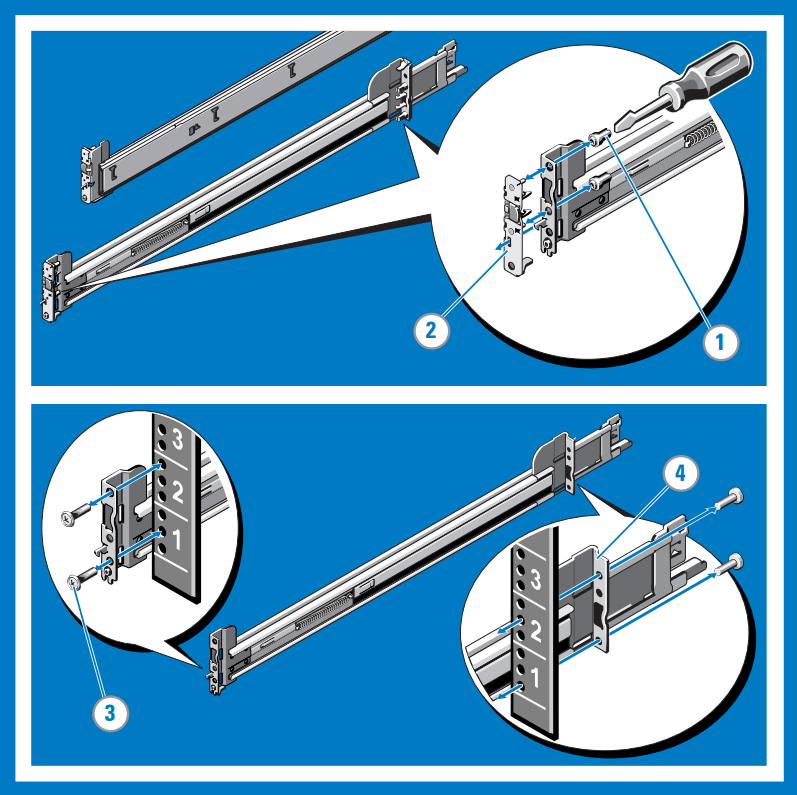
Installare il sistema in un rack
Estrarre le guide di scorrimento interne dal rack finché non si bloccano in posizione.
Individuare i distanziali posteriori delle guide su ogni lato del sistema e abbassarli nelle scanalature posteriori dei gruppi di scorrimento. Ruotare il sistema verso il basso finché tutti i distanziali delle guide non sono posizionati nelle scanalature.
Spingere il sistema verso l'interno finché le leve di blocco non scattano in posizione.
Premere i pulsanti di blocco scorrimento su entrambe le guide e far scorrere il sistema nel rack.
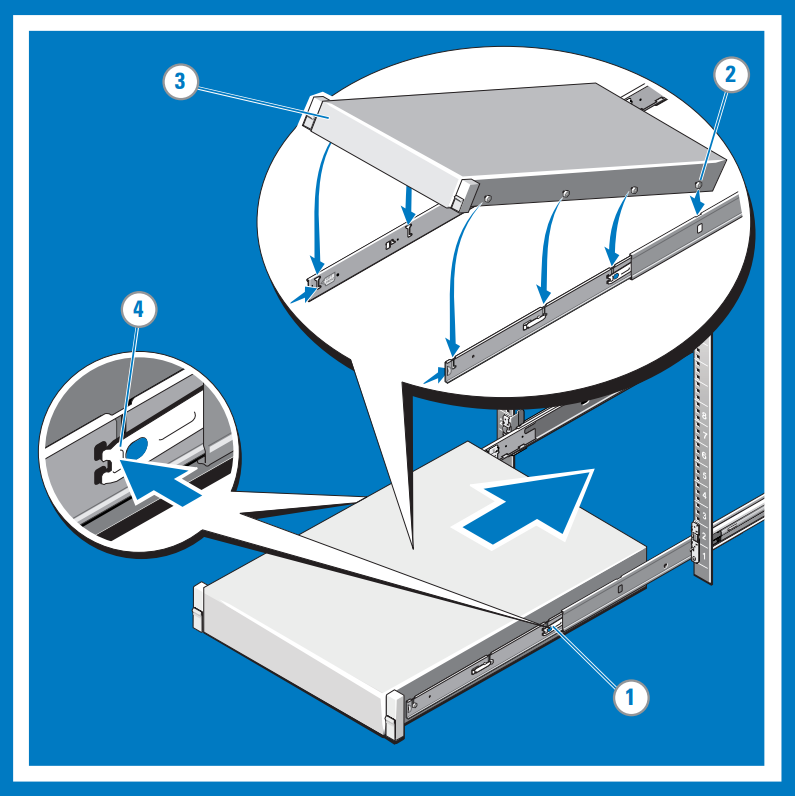
Rimuovere il sistema dal rack
Individuare le leve di blocco sui lati delle guide interne.
Sbloccare ogni leva ruotandola fino alla posizione di rilascio.
Afferrare saldamente i lati del sistema e tirarlo in avanti finché i distanziali delle guide non si trovano nella parte anteriore delle scanalature. Sollevare il sistema all'esterno del rack e posizionarlo su una superficie piana.
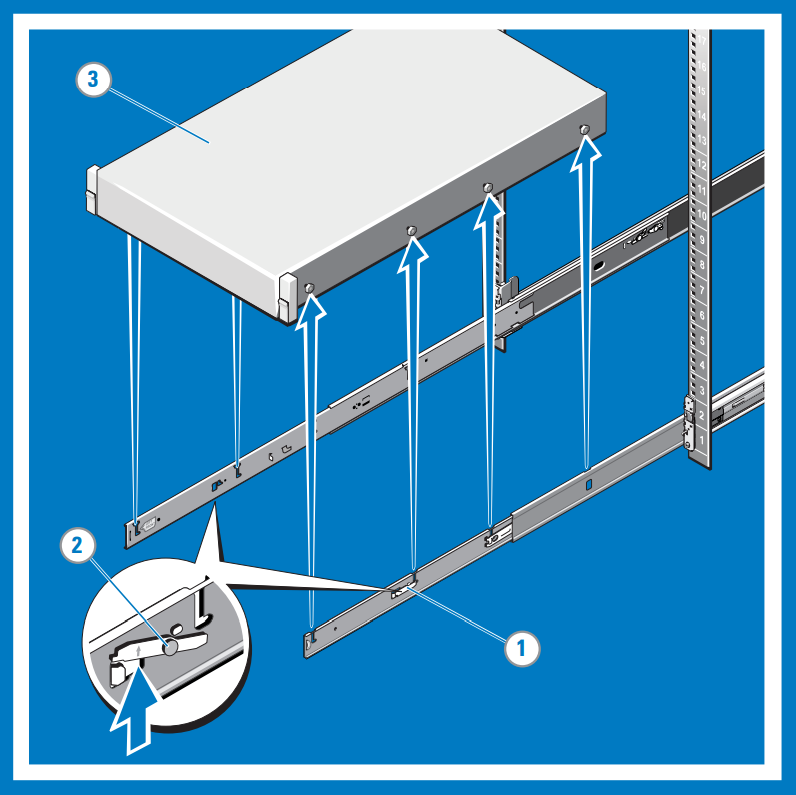
Agganciare e rilasciare il fermo a scatto
Nota
per i sistemi non dotati di fermo a scatto, fissare il sistema con viti come descritto nel passaggio 3 di questa procedura.
Ponendosi di fronte, individuare il fermo a scatto su entrambi i lati del sistema.
I fermi si agganciano automaticamente mentre il sistema viene inserito nel rack e vengono rilasciati tirandoli verso l'alto.
Per fissare il sistema per la spedizione nel rack o per altri ambienti instabili, individuare la vite di fissaggio sotto ogni fermo e serrarla con un cacciavite a croce n. 2.
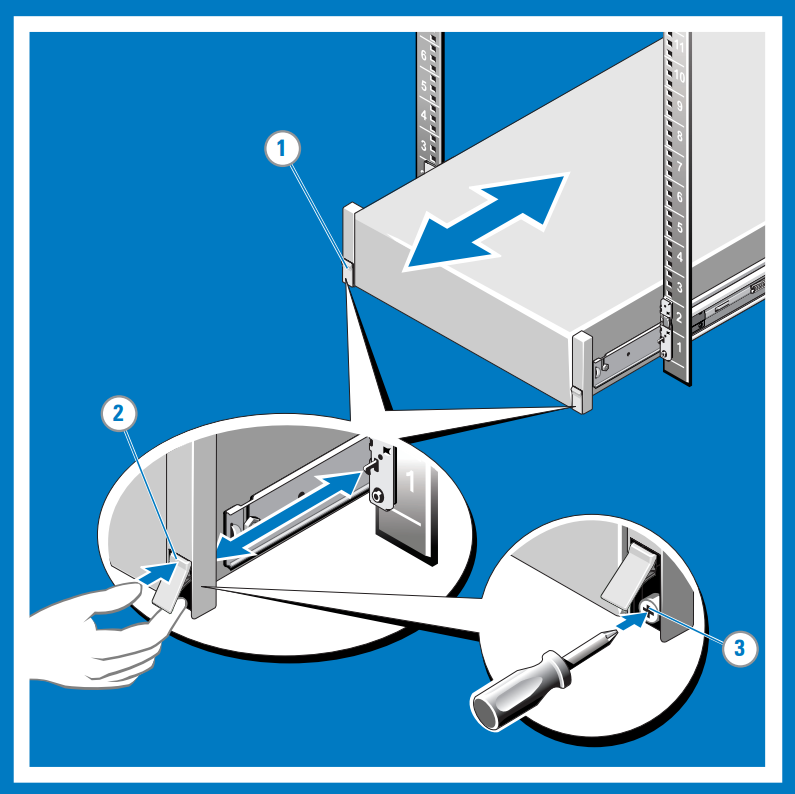
Cablare il dispositivo
Sistemare i cavi e quindi cablare il dispositivo. Le procedure seguenti illustrano come cablare il dispositivo Azure Stack Edge Pro per l'alimentazione e la rete.
Elenco di controllo per il cablaggio
Prima di iniziare a collegare il dispositivo, sono necessari gli elementi seguenti:
- Dispositivo fisico Azure Stack Edge Pro, disimballato e montato su rack.
- Due cavi di alimentazione
- Almeno un cavo di rete 1-GbE RJ-45 per il collegamento all'interfaccia di gestione. Nel dispositivo sono presenti due interfacce di rete 1-GbE, una per la gestione e una per i dati.
- Un cavo in rame da 25/10 GbE SFP+ per ogni interfaccia di rete dati da configurare. Almeno una delle interfacce di rete dati tra PORT 2, PORT 3, PORT 4, PORT 5 e PORT 6 deve essere connessa a Internet (con connettività ad Azure).
- Accesso a due unità PDU (consigliato).
- Almeno un commutatore di rete da 1-GbE per connettere un'interfaccia di rete da 1 GbE a Internet per i dati. L'interfaccia utente Web locale non sarà accessibile se l'opzione connessa non è almeno 1 GbE. Se si usa l'interfaccia 25/10 GbE per i dati, è necessario un commutatore da 25 GbE o 10 GbE.
Nota
- Se si connette una sola interfaccia di rete dati, per inviare dati ad Azure è consigliabile usare un'interfaccia di rete 25/10-GbE come PORT 3, PORT 4, PORT 5 o PORT 6.
- Per ottenere prestazioni ottimali e per gestire volumi elevati di dati, prendere in considerazione il collegamento di tutte le porte dati.
- Per poter inserire dati dai server di origine dati, il dispositivo Azure Stack Edge Pro deve essere connesso alla rete del data center.
Prima di iniziare a collegare il dispositivo, sono necessari gli elementi seguenti:
- Entrambi i dispositivi fisici di Azure Stack Edge, decompressi e rack montati.
- Quattro cavi di alimentazione, due per ogni nodo del dispositivo.
- Almeno due cavi di rete RJ-45 da 1 GbE per connettere la porta 1 in ogni nodo del dispositivo per la configurazione iniziale.
- Almeno due cavi di rete RJ-45 da 1 GbE per connettere la porta 2 in ogni nodo del dispositivo a Internet (con connettività ad Azure).
- Cavi in rame da 25/10 GbE SFP+ per la porta 3 e la porta 4 da configurare. Altri cavi in rame SFP+ da 25/10 GbR se si connetteranno anche la porta 5 e la porta 6. La porta 5 e la porta 6 devono essere connesse se si intende distribuire funzioni di rete in Azure Stack Edge.
- Commutatori da 25 GbE o da 10 GbE se si sceglie una topologia di rete commutata. Vedere Topologie di rete supportate.
- Accesso a due unità PDU (consigliato).
Nota
- Per ottenere prestazioni ottimali e per gestire volumi elevati di dati, prendere in considerazione il collegamento di tutte le porte dati.
- Per poter inserire dati dai server di origine dati, il dispositivo Azure Stack Edge Pro deve essere connesso alla rete del data center.
Pannello anteriore del dispositivo
Pannello anteriore nel dispositivo Azure Stack Edge:
Dispone di unità disco e un pulsante di alimentazione.
- Nella parte anteriore del dispositivo sono presenti 10 slot disco.
- Lo slot 0 contiene un'unità SATA da 240 GB usata come disco del sistema operativo. Lo slot 1 è vuoto e gli slot da 2 a 6 sono unità SSD NVMe usate come dischi dati. Anche gli slot da 7 a 9 sono vuoti.
Backplane del dispositivo
Backplane del dispositivo Azure Stack Edge:
Include unità di alimentazione ridondanti (PSU).
Ha sei interfacce di rete:
- Due interfacce da 1 Gbps.
- Quattro interfacce da 25 Gbps che possono anche essere usate come interfacce da 10 Gbps.
- Un controller BMC (Baseboard Management Controller).
Dispone di due schede di rete corrispondenti alle sei porte:
- Scheda Microsoft
QlogicCavium 25G NDC personalizzata - Dalla porta 1 alla porta 4. - Scheda di rete Mellanox Dual Port 25G ConnectX-4 -Porta 5 e porta 6.
- Scheda Microsoft
Per un elenco completo di cavi, commutatori e transceiver supportati per queste schede di rete, vedere:
QlogicCavium 25G NDC adapter interoperability matrix (Matrice di interoperabilità della scheda Qlogic Cavium 25G NDC).
Nota
L'uso delle porte USB per connettere qualsiasi dispositivo esterno, incluse tastiere e monitor, non è supportato per i dispositivi Azure Stack Edge.
Cablaggio di alimentazione
Per collegare il dispositivo per l'alimentazione e la rete, completare i passaggi seguenti.
Identificare le varie porte sul backplane del dispositivo. È possibile ricevere uno dei dispositivi seguenti dalla fabbrica a seconda del numero di GPU nel dispositivo.
Dispositivo con 2 slot PCI (Peripheral Component Interconnect) e una GPU
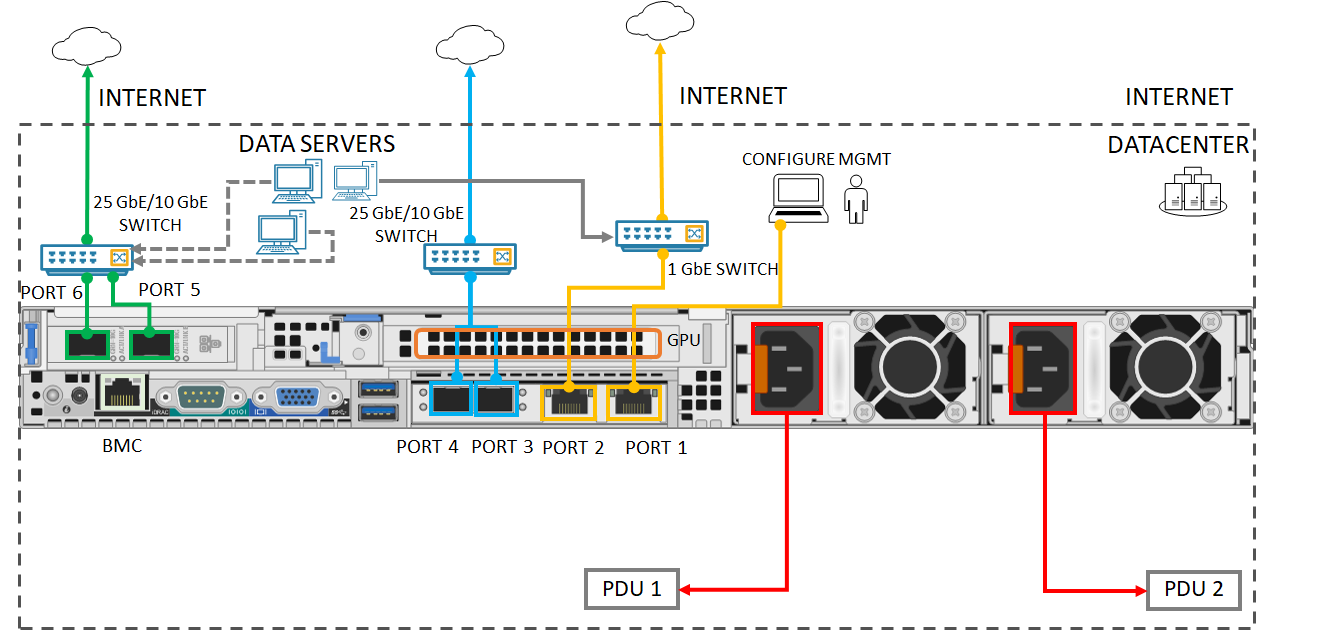
Dispositivo con 3 slot PCI e una GPU
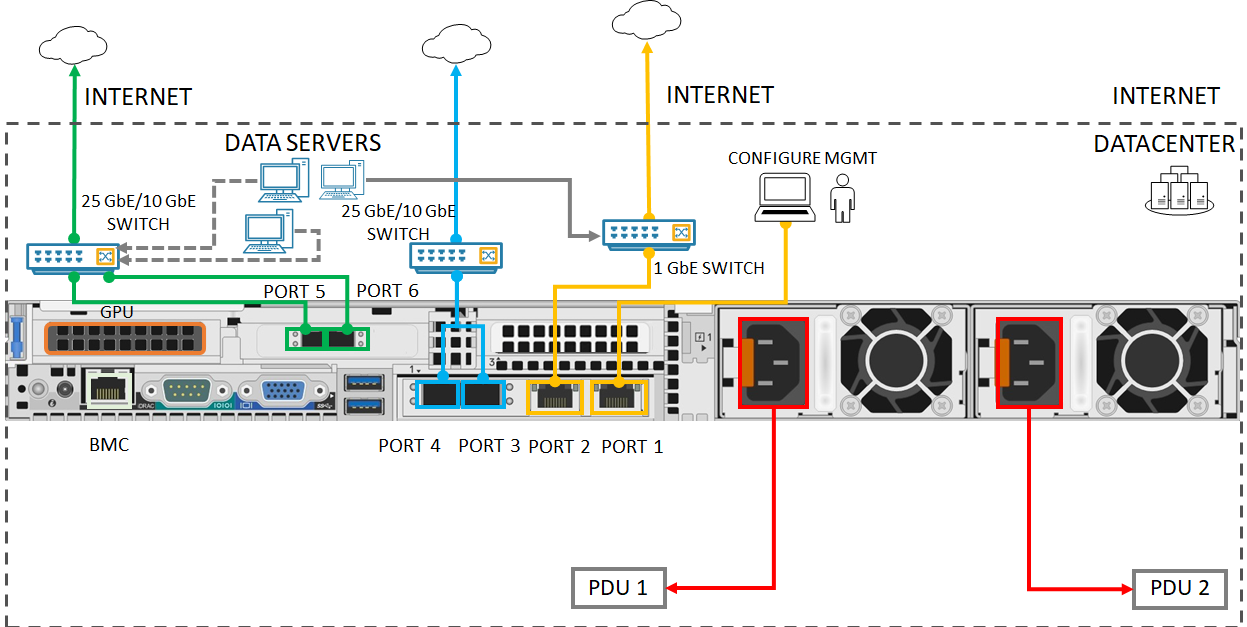
Dispositivo con 3 slot PCI e 2 GPU
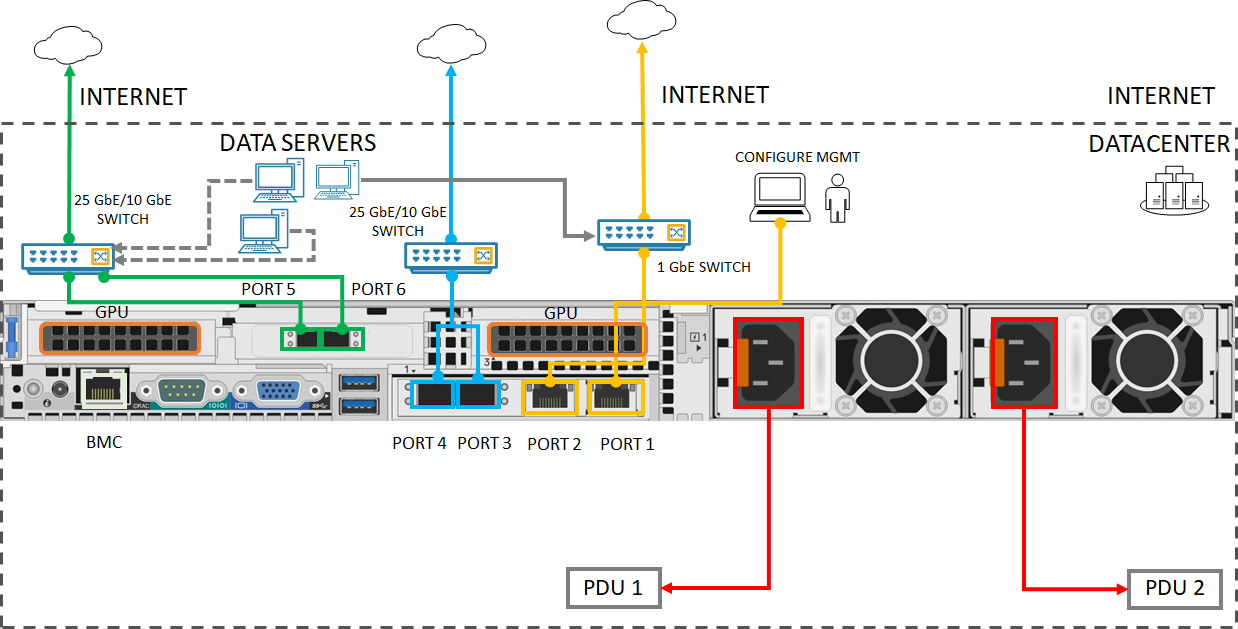
Individuare gli slot disco e il pulsante di accensione sul pannello anteriore del dispositivo.

Collegare i cavi di alimentazione a ciascun alimentatore nell’enclosure. Per assicurare disponibilità elevata, installare e collegare entrambi gli alimentatori a una fonte di alimentazione diversa.
Collegare i cavi di alimentazione alle unità PDU (Power Distribution Unit) del rack. Verificare che i due alimentatori usino fonti di alimentazione separate.
Premere il pulsante di alimentazione per accendere il dispositivo.
Collegare l'interfaccia di rete PORT 1 a 1 GbE al computer usato per configurare il dispositivo fisico. PORT 1 funge da interfaccia di gestione.
Nota
Se si connette il computer direttamente al dispositivo (senza passare attraverso un commutatore), usare un cavo crossover Ethernet o una scheda Ethernet USB.
Collegare una o più delle interfacce di rete PORT 2, PORT 3, PORT 4, PORT 5 o PORT 6 alla rete del data center/Internet.
- Se si connette PORT 2, usare il cavo di rete 1-GbE RJ-45.
- Per le interfacce di rete 10/25-GbE, usare i cavi di rame SFP+ o la fibra. Nel caso della fibra, usare un adattatore SFP per fibra ottica.
- Per le distribuzioni di Network Function Manager, assicurarsi che LA PORTA 5 e LA PORTA 6 siano connesse. Per altre informazioni, vedere Esercitazione: Distribuire funzioni di rete in Azure Stack Edge (anteprima).
Identificare le varie porte sul backplane del dispositivo.
Dispositivo con 2 slot PCI (Peripheral Component Interconnect) e una GPU

Dispositivo con 3 slot PCI e una GPU

Dispositivo con 3 slot PCI e 2 GPU

Individuare gli slot disco e il pulsante di accensione sul pannello anteriore del dispositivo.

Collegare i cavi di alimentazione a ciascun alimentatore nell’enclosure.
Per garantire la disponibilità elevata, l'alimentatore corretto dei due dispositivi deve essere connesso a un'unità di distribuzione alimentazione (PDU) o a una fonte di alimentazione. L'alimentatore sinistro di entrambi i dispositivi deve essere connesso a un'altra PDU o a un'altra fonte di alimentazione.
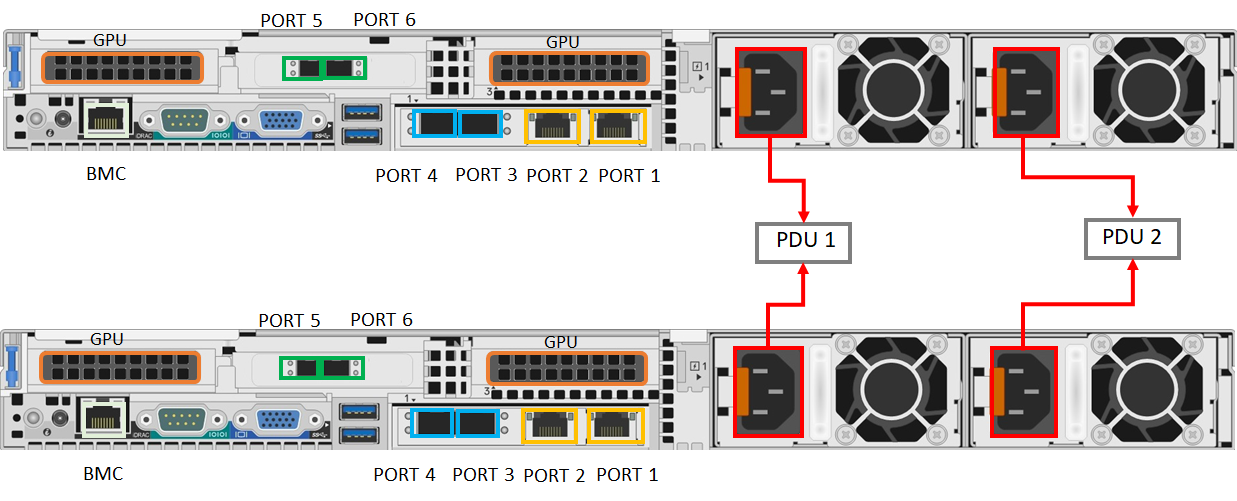
Premere il pulsante di alimentazione nel pannello anteriore del dispositivo per attivare il dispositivo.
Cablaggio di rete
Il dispositivo a due nodi può essere configurato nei modi seguenti:
- Senza commutatori.
- Connessione porta 3 e porta 4 tramite commutatori.
- Connessione porta 3 tramite un commutatore.
Ognuna di queste configurazioni è descritta nelle sezioni seguenti. Per altre informazioni su quando usare queste configurazioni, vedere Topologie di rete supportate
Senza cambio
Usare questa configurazione quando i commutatori ad alta velocità non sono disponibili per il traffico di archiviazione e clustering.
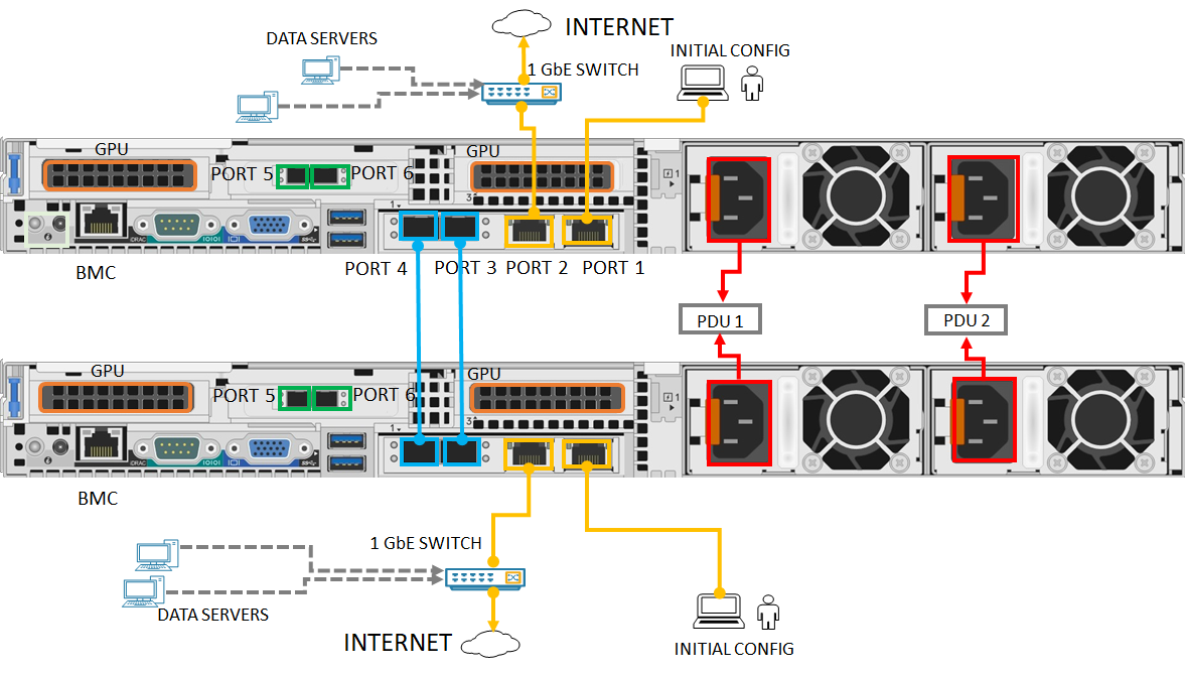
- Collegare l'interfaccia di rete PORT 1 a 1 GbE al computer usato per configurare il dispositivo fisico. Se si connette il computer direttamente al dispositivo (senza passare attraverso un commutatore), usare un cavo crossover Ethernet o una scheda Ethernet USB.
- Connessione PORTA 2 a Internet usando un cavo di rete RJ-45 da 1 GbE.
- Connessione PORT 3 e PORT 4 su entrambi i dispositivi tramite cavi di rame SFP+ o fibra. Nel caso della fibra, usare un adattatore SFP per fibra ottica.
Connessione porta 3 e porta 4 tramite commutatori
Usare questa configurazione quando è necessaria la ridondanza a livello di porta tramite il raggruppamento.
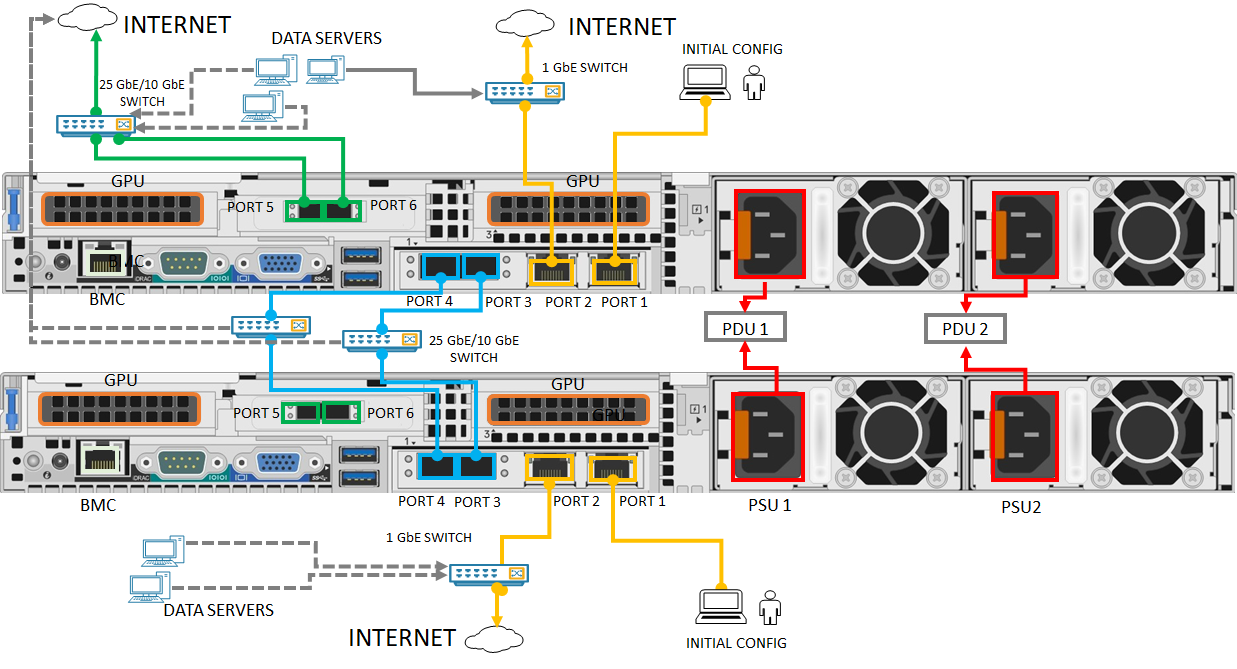
- Collegare l'interfaccia di rete PORT 1 a 1 GbE al computer usato per configurare il dispositivo fisico. Se si connette il computer direttamente al dispositivo (senza passare attraverso un commutatore), usare un cavo crossover Ethernet o una scheda Ethernet USB.
- Connessione PORTA 2 a Internet usando un cavo di rete RJ-45 da 1 GbE.
- Connessione PORT 3 e PORT 4 su entrambi i dispositivi tramite cavi in rame SFP+ o fibra e usando un commutatore da 10/25 GbE. Nel caso della fibra, usare un adattatore SFP per fibra ottica.
Connessione porta 3 tramite commutatore
Usare questa configurazione se è necessaria una porta aggiuntiva per il traffico del carico di lavoro e la ridondanza a livello di porta non è necessaria.
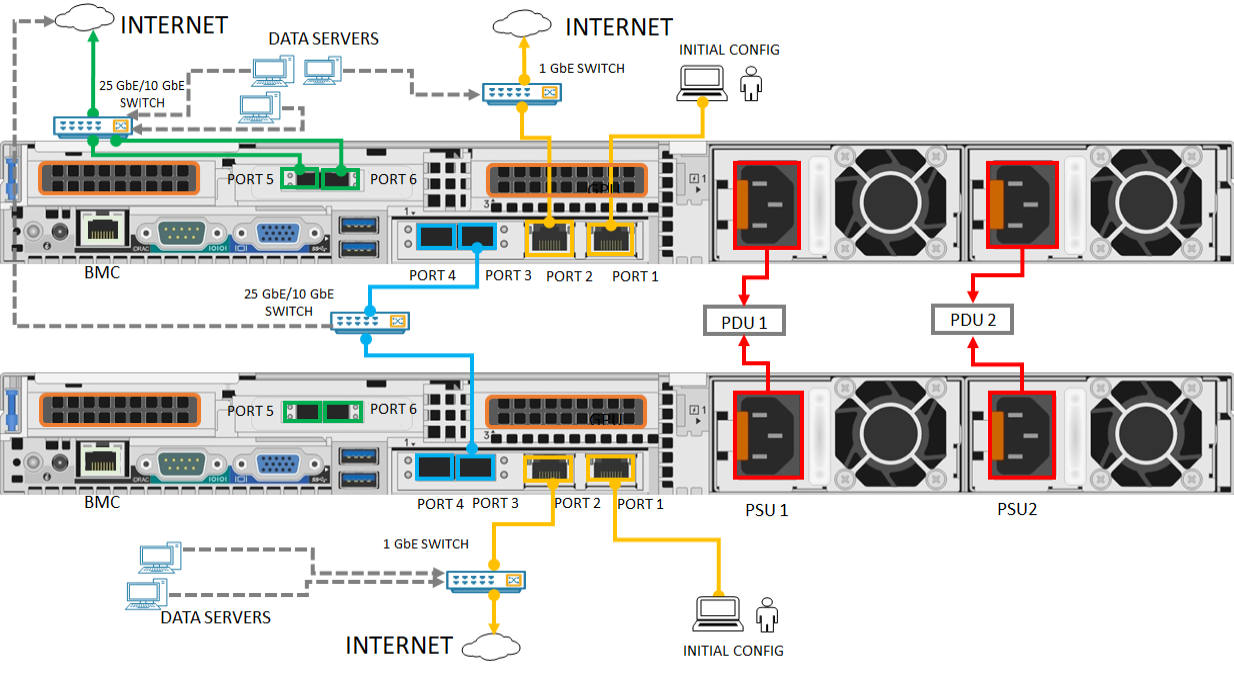
- Collegare l'interfaccia di rete PORT 1 a 1 GbE al computer usato per configurare il dispositivo fisico. Se si connette il computer direttamente al dispositivo (senza passare attraverso un commutatore), usare un cavo crossover Ethernet o una scheda Ethernet USB.
- Connessione PORTA 2 a Internet usando un cavo di rete RJ-45 da 1 GbE.
- Connessione PORTA 3 su entrambi i dispositivi tramite cavi in rame O fibra SFP+ e utilizzando un commutatore da 10/25 GbE. Nel caso della fibra, usare un adattatore SFP per fibra ottica.
Nota
Per le distribuzioni di Network Function Manager, assicurarsi che LA PORTA 5 e LA PORTA 6 siano connesse. Per altre informazioni, vedere Esercitazione: Distribuire funzioni di rete in Azure Stack Edge (anteprima).
Passaggi successivi
In questa esercitazione sono stati illustrati gli argomenti di Azure Stack Edge Pro GPU, ad esempio come:
- Disimballare il dispositivo
- Montare su rack il dispositivo
- Cablare il dispositivo
Per informazioni su come connettersi al dispositivo, procedere con l'esercitazione successiva.